인쇄된 PDF 크기를 조정하는 방법: 먼저 PDF 파일을 열고 "인쇄" 버튼을 클릭한 다음 키보드의 [Ctrl+Q] 키를 동시에 누르고 추가 설정을 클릭한 다음 확대/축소 기본 옵션을 변경하세요. Custom으로 변경합니다. 마지막으로 필요에 따라 확대/축소 비율을 변경합니다.

이 문서의 운영 환경: Windows 7 시스템, WPS Office pdf2019 버전, Dell G3 컴퓨터.
인쇄된 PDF 크기를 조정하는 방법:
1. 컴퓨터에서 PDF 파일을 엽니다.
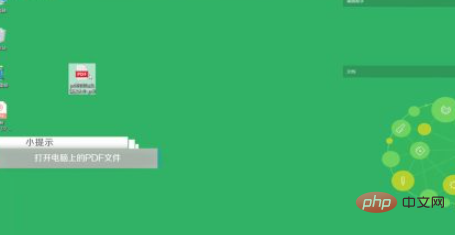
2. 페이지를 마우스 오른쪽 버튼으로 클릭하고 "인쇄" 버튼을 클릭하세요.
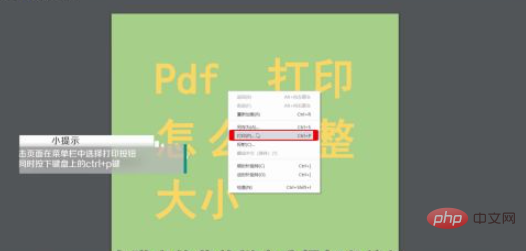
3 또는 키보드의 Ctrl+Q 키를 동시에 누르세요.
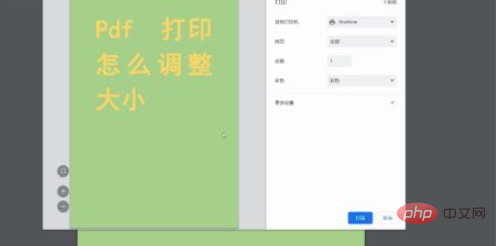
4. 추가 설정을 클릭하세요.
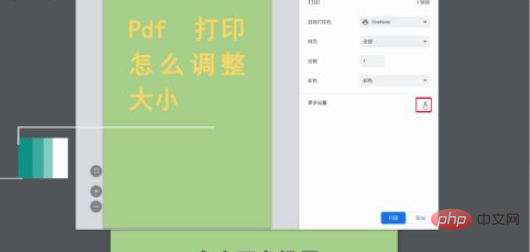
5. 확대/축소의 기본 옵션을 사용자 정의로 변경하세요.
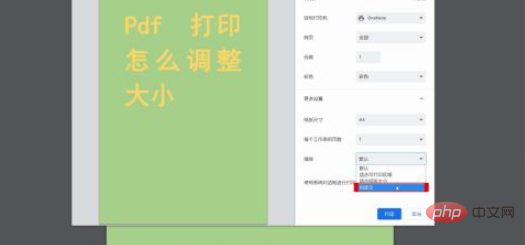
6. 아래에서 필요에 따라 확대/축소 비율을 변경하세요.
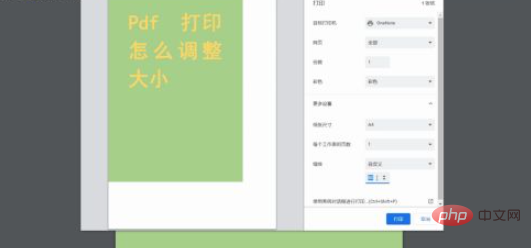
프로그래밍에 대해 더 자세히 알고 싶다면 php training 칼럼을 주목해주세요!
위 내용은 인쇄된 PDF 크기를 조정하는 방법의 상세 내용입니다. 자세한 내용은 PHP 중국어 웹사이트의 기타 관련 기사를 참조하세요!